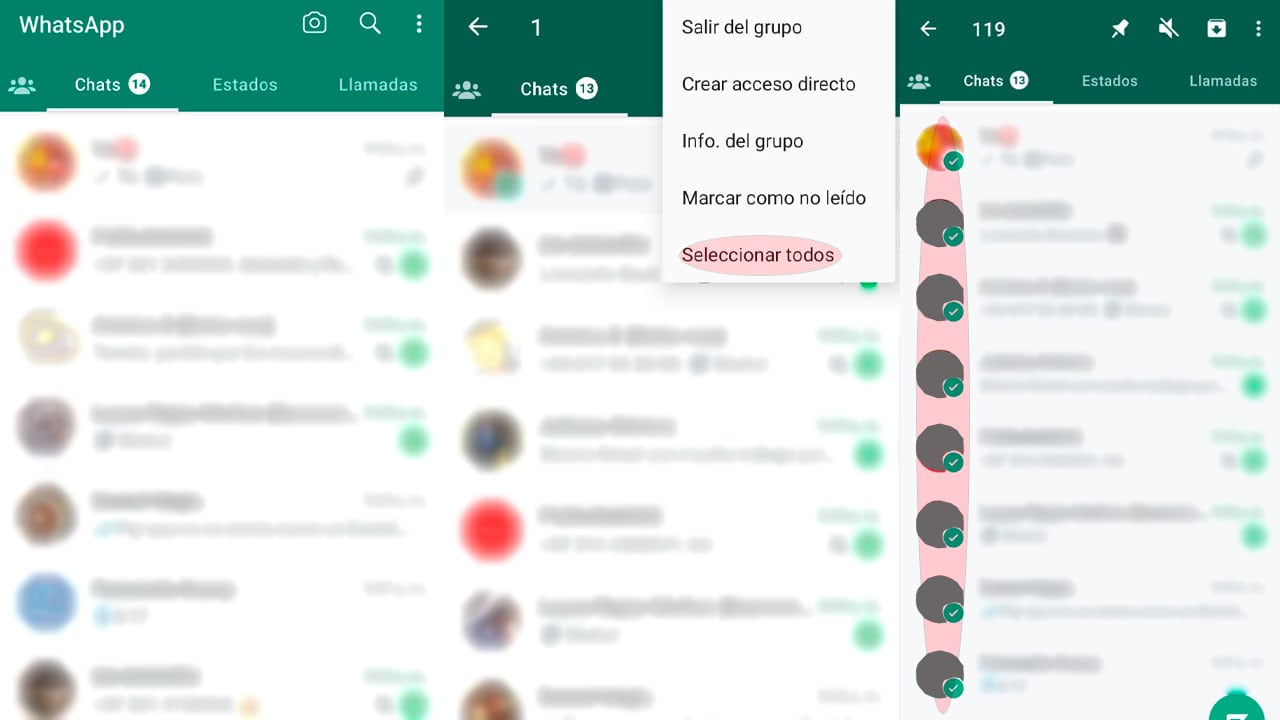Tecnología
¿Qué sucede si se mantiene presionado el ícono de WhatsApp en iOS y Android?
Los usuarios con sistema operativo Android cuentan con más recursos para aprovechar la aplicación de mensajería instantánea.

Las aplicaciones en los dispositivos móviles han cambiado la forma en que se comunica la humanidad, especialmente con WhatsApp, la aplicación de mensajería instantánea más utilizada por su funciones y facilidad de uso.
No obstante, existen diferentes características que no son de conocimiento por los usuarios. En ese sentido, el ícono de la aplicación desarrollada por Meta cuenta con dichas características.
De acuerdo con el portal La República de Perú, en los dispositivos móviles de sistema operativo iOS y Android con tan solo pulsar el logotipo de la app, durante algunos segundos, se activan opciones ocultas.

¿Qué pasa si se mantiene presionado el ícono de WhatsApp?
Cuando se pulsa el ícono de WhatsApp se mostrarán funciones que pueden variar según el modelo del dispositivo y la versión del sistema operativo. No obstante, en la mayoría de ocasiones permite a los usuarios acceder a algunas funciones sin abrirla completamente y son las siguientes:
Lo más leído
iOS
- Editar la pantalla de inicio.
- Se mostrará la opción de búsquedas, la cual tiene como propósito encontrar los diferentes contenidos en las conversaciones. También se puede abrir un nuevo chat.
- Eliminar la aplicación o compartirla.
- Mostrar el código QR.
- Se puede utilizar como alternativa de la cámara para sacar una foto y posteriormente enviarla.
Android
- Acceso directo a contactos. Al mantener presionado el ícono, aparecerán enlaces de las tres conversaciones más recurrentes en la cuenta.
- Manteniendo el logotipo, se podrá utilizar la cámara y sacar una foto para después ser enviada el contacto de preferencia.
- También se mostrará la opción para acceder a la información de la aplicación para ser eliminada.
- Realizar este proceso, le permite a los usuarios acceder a los widgets de la aplicación, es decir, que permite el acceso a las funciones principales de WhatsApp.
WhatsApp y las tres funciones exclusivas para Android
WhatsApp se ha consolidado como la principal herramienta de comunicación para millones de personas en el mundo, esto se debe a que el servicio continuamente está incorporando nuevas funciones que ayudan a establecer contacto con otros de forma ágil y efectiva.
Gracias a esta iniciativa quienes emplean el servicio de mensajería de Meta han tenido la posibilidad de contar con varias herramientas para poder comunicarse con otras personas, sin tener que acudir exclusivamente a los mensajes de texto. La aplicación ofrece la posibilidad de enviar notas de voz, videos, fotos o realizar una videollamada.
Pese a que en líneas generales WhatsApp ofrece funciones similares para su diferentes versiones (Web, escritorio), actualmente sí existen unas diferencias importantes entre la aplicación para dispositivos Android y la app diseñada para teléfonos iPhone.
Modificar el tamaño de los textos en el chat
La aplicación para Android cuenta con una herramienta que permite ajustar el tamaño de la fuente de manera sencilla, para utilizar este recurso es necesario ingresar a la configuración de los chats, pulsando el botón de tres puntos ubicado en la esquina superior derecha de la pantalla. Posteriormente habrá que acceder en la opción ‘Chats’, pulsar en ‘Tamaño de fuente’ y allí aparecerán las alternativas a seleccionar.

Enviar fotos sin bajar su calidad
Hoy en día WhatsApp para Android cuenta con una función que hace posible compartir fotografías en los chats sin que estas pierdan su calidad original, de manera que los usuarios podrán visualizar y descargar las imágenes de una conversación con una buena resolución.
Para hacer uso de este recurso es necesario ingresar a un chat, luego tocar el ícono con forma de clip y después tocar la opción ‘Documento’. Es clave que la foto no sea compartida desde la herramienta ‘galería’.
Seleccionar todos los chats
En la aplicación para Android es posible seleccionar múltiples chats con solo mantener una breve pulsación sobre ellos, pero también es posible seleccionar todas las conversaciones de un solo golpe. Basta con acceder a la configuración de la app y elegir la opción de ‘Seleccionar todos’, esto ayudará a borrar con más rapidez los chats innecesarios.